CAD制作精确尺寸的矩形
1、第一种方法是使用矩形工具
第一步:就是单击绘图工具栏的矩形按钮。(我这里使用的是CAD2007版本的)
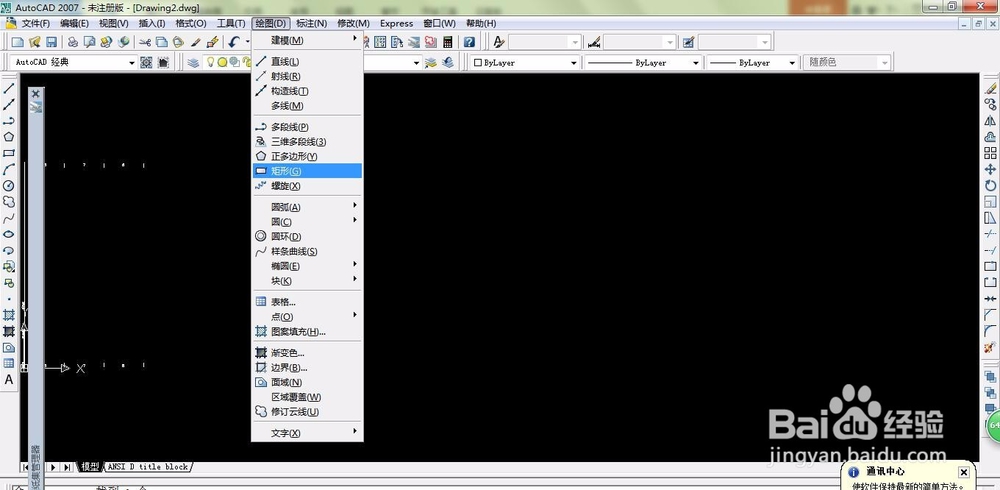
2、第二步:CAD会在命令提示栏中或屏幕上提示你指定一点为矩形的起点。大家可以在自己想要的位置单击一下鼠标左键,矩形的第一点就指定好了
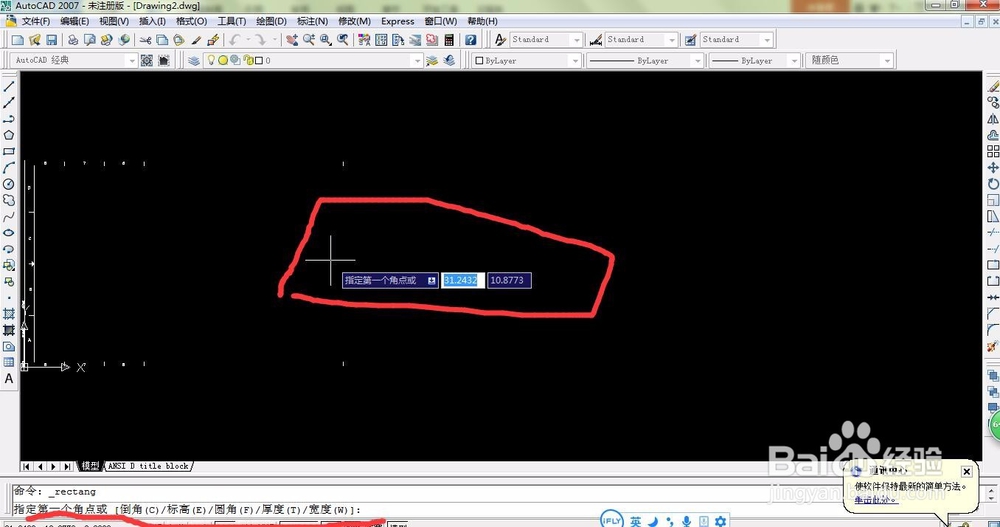
3、第三步:我们看到命令提示栏它会提示你指定矩形的另一点或面积,或尺寸,或者是旋转矩形,这里我们输入D,指定矩形的尺寸,然后按一下空格键
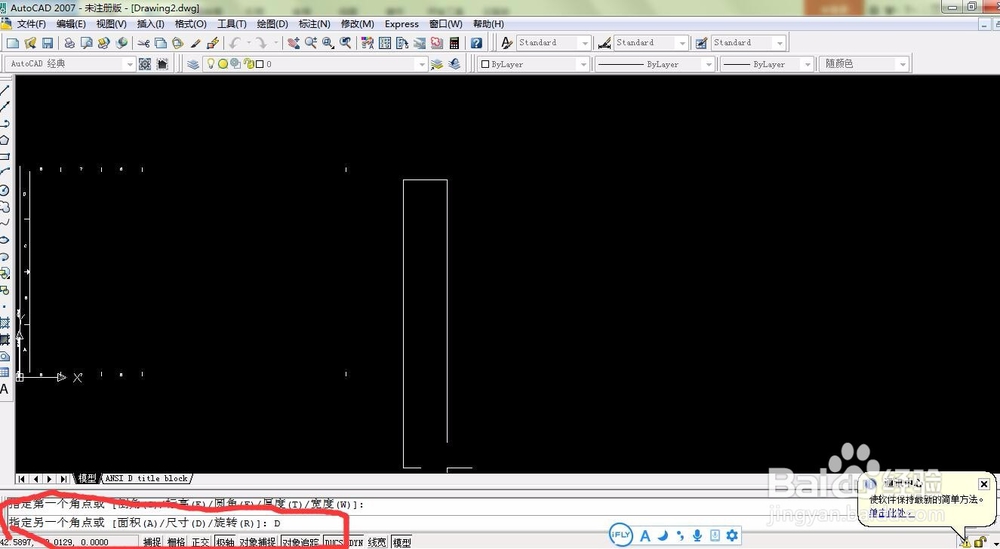
4、第三步:我们需要指定矩形的长度。我输入40,按一下空格键,矩形的长度就出来了
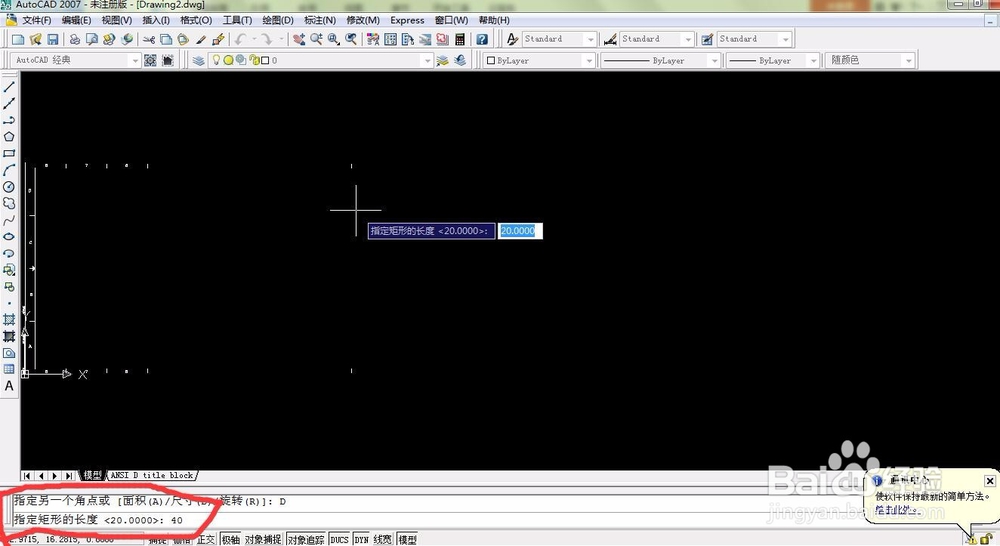
5、第四步:自然是指定矩形的宽度。我这里输入的数值是20,输入数字后依然是按空格键结束命令
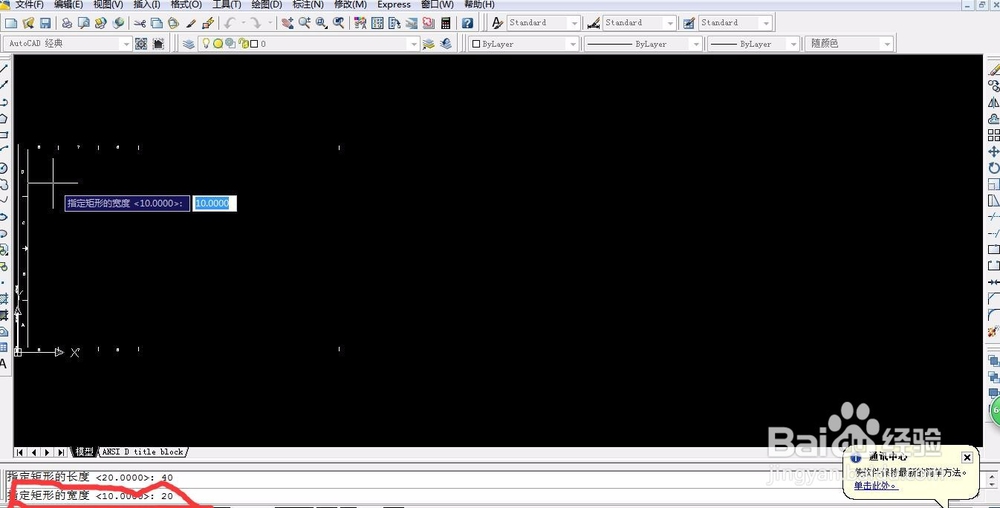
6、第五步:一个长度为40,宽度为20的矩形出来了。 我个人认为这是一种比较简单的绘制方法。
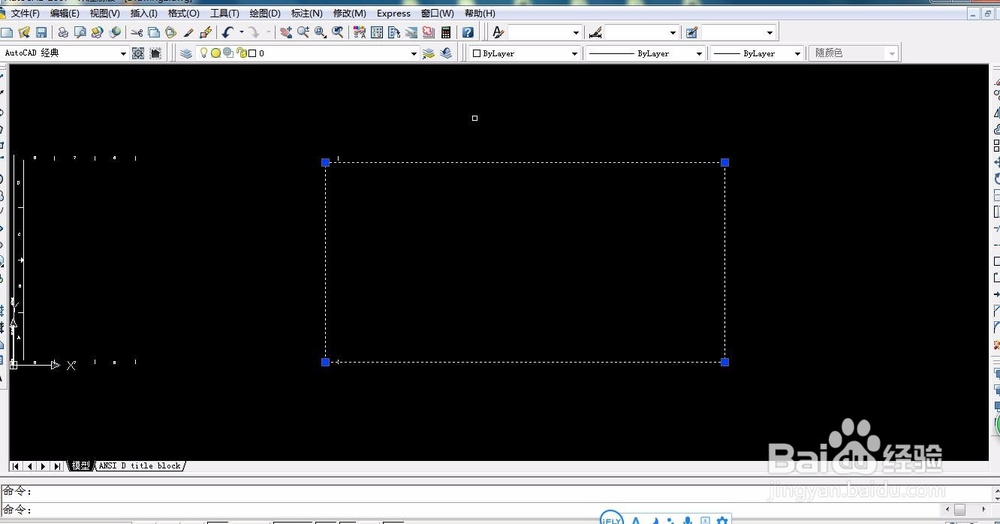
1、接下来我再介绍一种方法:使用快捷键命令进行绘制进行
第一步:请记住一下,矩形的快捷键是REC。首先我们在命令提示栏中输入REC,然后按空格键
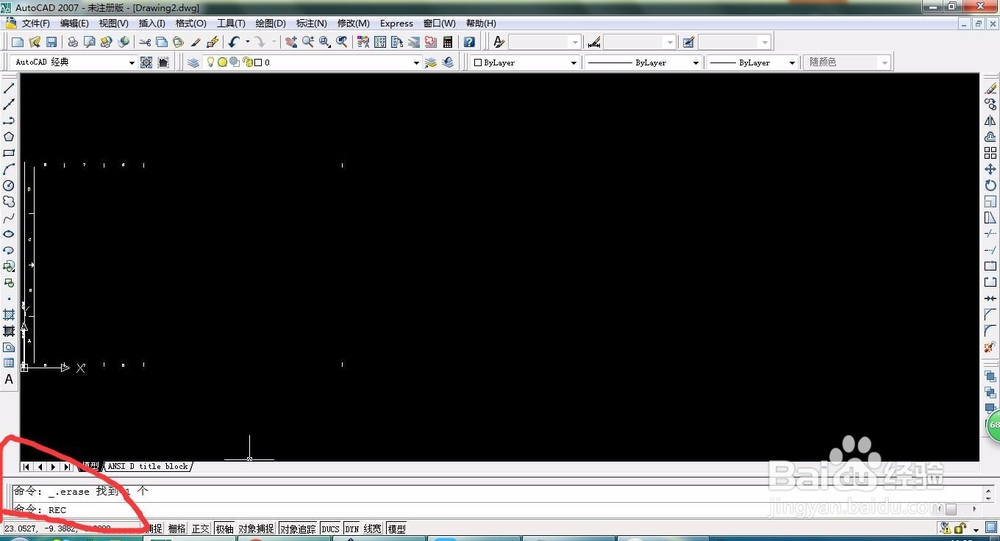
2、第二步:这时候命令提示栏中会要你指定第一个角点,或宽度等等。我在屏幕上点一点做为第一个点
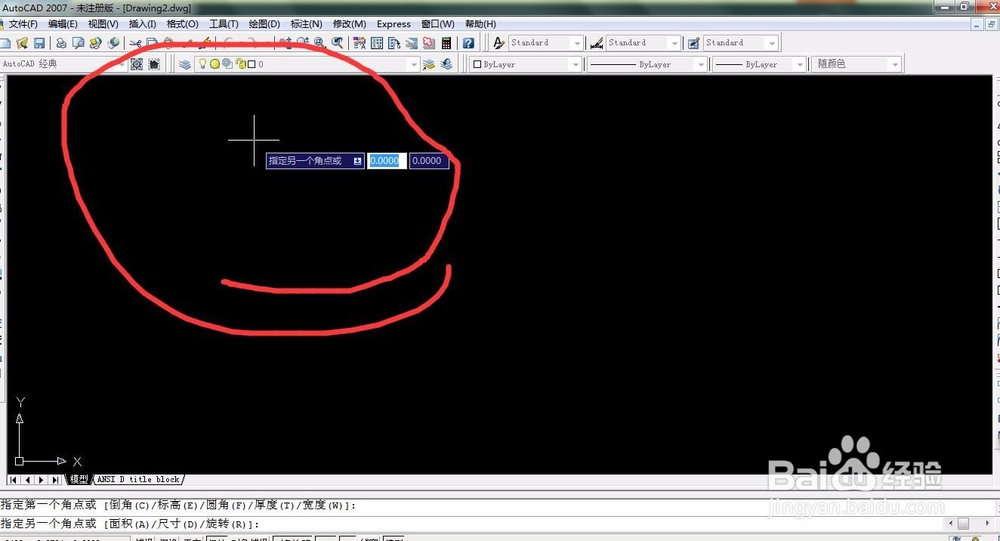
3、至于接下来的步骤就同用矩形图标绘制的步骤一样,按照命令提示栏的提示一步步操作就可以了。

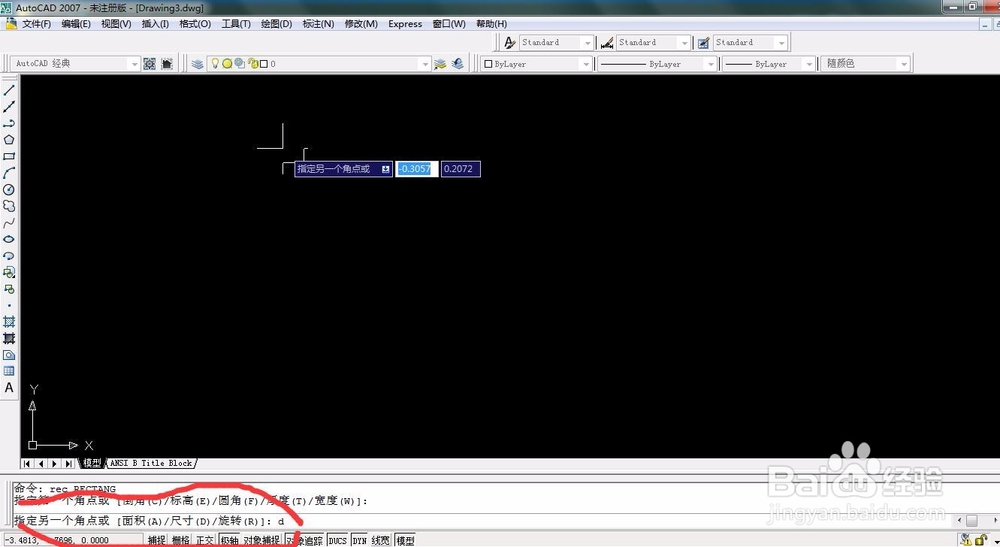
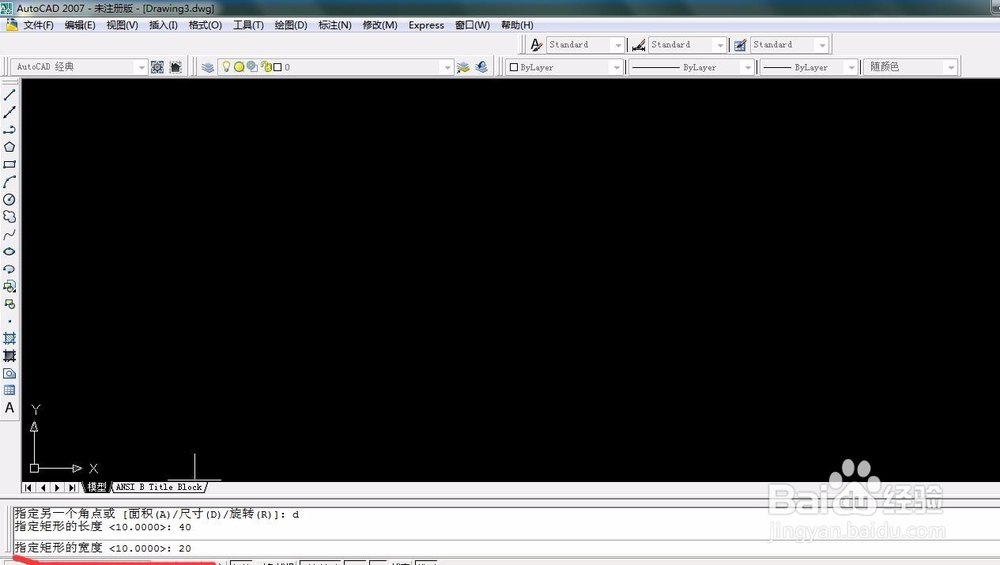
4、最后一样可以得到一个我们需要的矩形
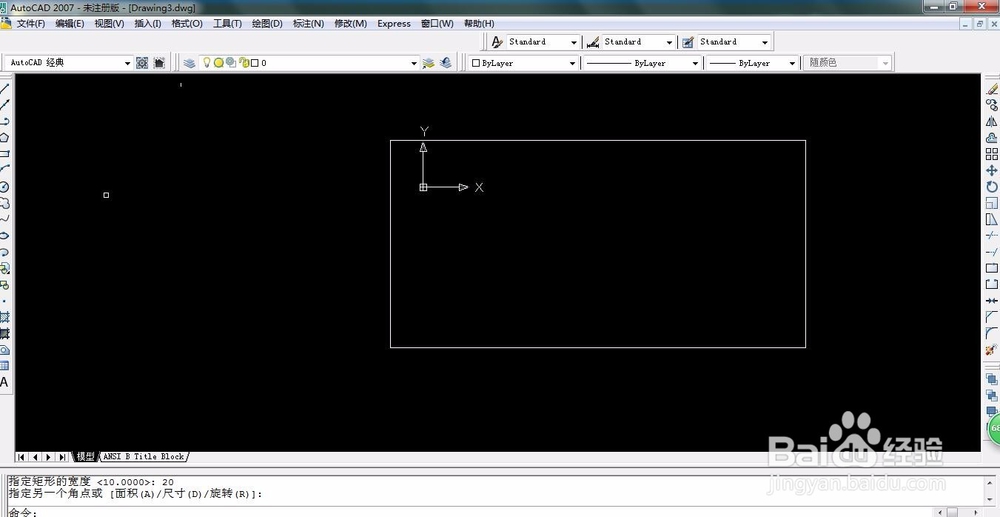
声明:本网站引用、摘录或转载内容仅供网站访问者交流或参考,不代表本站立场,如存在版权或非法内容,请联系站长删除,联系邮箱:site.kefu@qq.com。
阅读量:51
阅读量:26
阅读量:89
阅读量:30
阅读量:54